Kode morse adalah bahasa dari dua sinyal berbeda, yang digabungkan dalam berbagai cara untuk menandakan setiap huruf dalam bahasa Inggris. Artinya, kode morse memungkinkan Anda mengetik seluruh kalimat hanya dengan menggunakan dua tombol. Gboard telah membuat proses ini lebih sederhana. Anda dapat menggunakan aplikasi untuk mengetikkan kode Morse jika karena alasan medis atau alasan lain Anda tidak dapat mengetik di Gboard biasa.
Menyiapkan Morse Gboard
Buka daftar Pengaturan ponsel Android Anda.
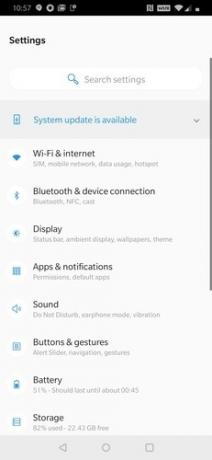
Gulir ke bawah hingga Anda mendapatkan opsi Sistem dan klik di atasnya.
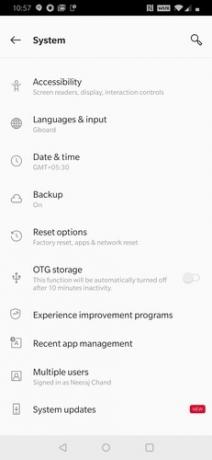
Kemudian pilih "Bahasa dan Input".
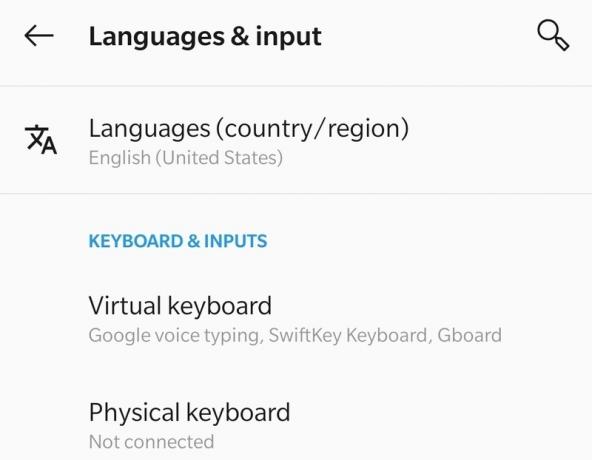
Gulir daftar opsi hingga Anda melihat opsi "Keyboard Virtual". Pilih opsi, dan di halaman berikutnya, pilih Gboard.
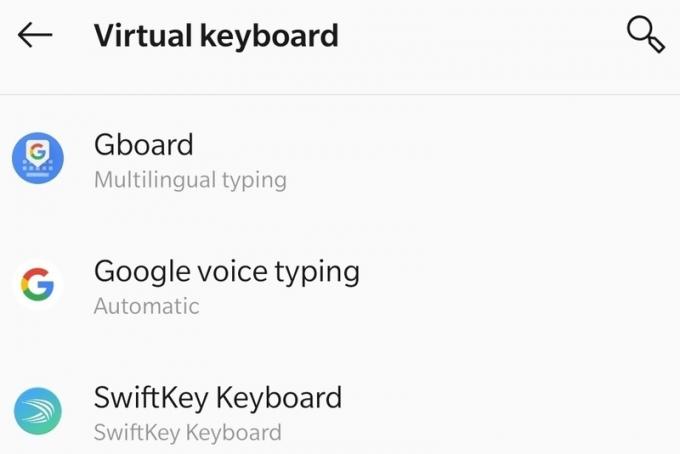
Ini akan membuka daftar Pengaturan untuk opsi yang berkaitan dengan fungsi aplikasi Gboard.
Pilih opsi Bahasa dari daftar, yang akan membawa Anda ke halaman yang digunakan untuk memutuskan jenis keyboard virtual mana yang harus ditambahkan ke daftar Anda.
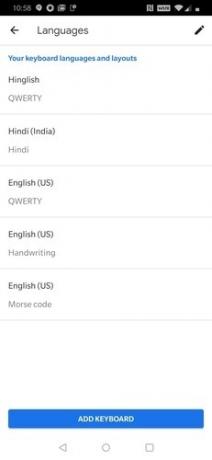
Pilih bahasa Inggris dengan mengetuknya untuk membuka halaman baru dengan berbagai jenis tata letak keyboard bahasa Inggris untuk dipilih, seperti QWERTY atau QWERTZ.
Gulir ke kiri melewati jenis tata letak hingga Anda melihat opsi berjudul Kode Morse.
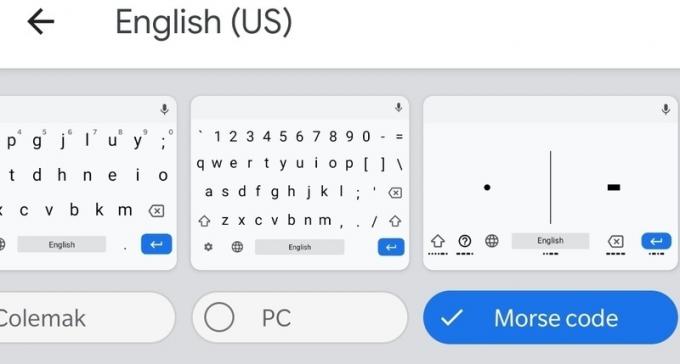
Pilih opsi ini dan ketuk Selesai. Keyboard kode morse kini telah ditambahkan ke aplikasi Gboard Anda.
Mengaktifkan SMS Kode Morse
Buka aplikasi yang membutuhkan pengetikan. Tampilkan Gboard Anda di layar.
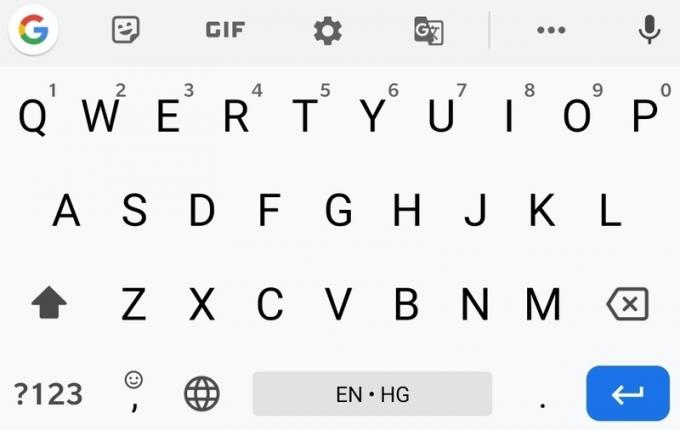
Di dekat bagian bawah Gboard adalah ikon Globe. Tekan ikon ini selama beberapa detik untuk memunculkan daftar opsi untuk jenis keyboard yang ingin Anda gunakan.
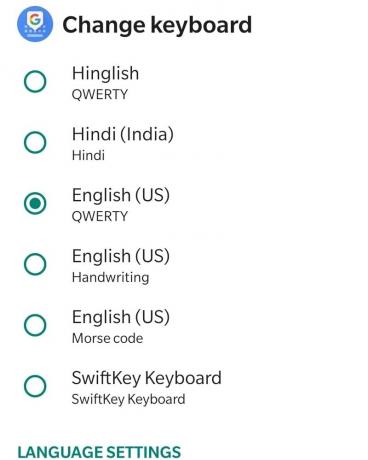
Salah satu opsinya adalah untuk keyboard Kode Morse. Pilih opsi ini, dan layar Gboard akan berubah, menghapus huruf dan angka dan membagi keyboard menjadi dua bagian yang sama. Mengetuk salah satu bagian Gboard akan mengirim salah satu dari dua sinyal Morse.
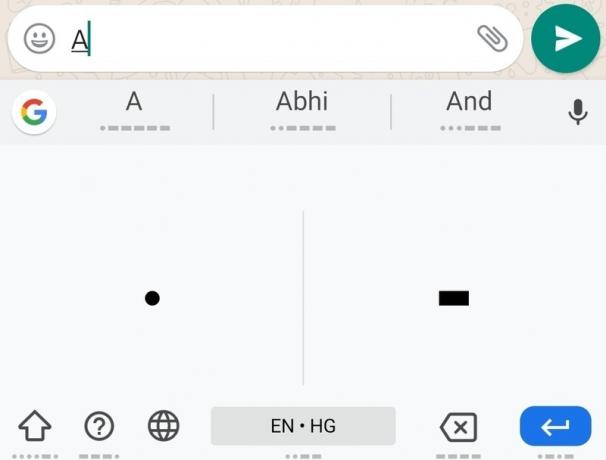
Sekarang Anda dapat mengetuk dua bagian keyboard untuk mengetik sinyal Morse. Sinyal ini kemudian akan diubah menjadi huruf dan angka, yang akan ditampilkan di bagian atas aplikasi di bilah saran. Anda dapat mengetik seluruh kalimat dengan cara ini.
Menyesuaikan Papan Ketik
Anda dapat menyesuaikan lebih lanjut keyboard Kode Morse dengan kembali ke Sistem, lalu Bahasa dan Input. Ketuk Virtual Keyboard, lalu Gboard, lalu Bahasa pilihan Anda dan terakhir pilih Kode Morse.
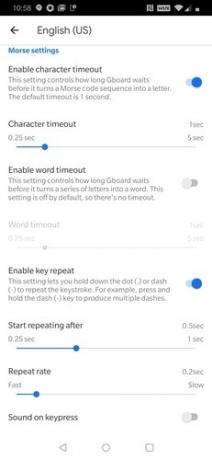
Gulir ke bawah halaman untuk melihat daftar opsi penyesuaian yang meliputi:
Batas Waktu Karakter/Kata: Mengubah berapa lama waktu yang dibutuhkan Gboard untuk mengubah urutan Kode Morse menjadi huruf, dan huruf-huruf itu diubah menjadi kata-kata.
Ulangi penekanan tombol: Ini memungkinkan Anda untuk mengulangi penekanan tombol setelah waktu tertentu berlalu saat Anda menekan tombol.
Suara pada penekanan tombol: Tombol akan mengeluarkan suara untuk menunjukkan saat Anda menekannya.
Tinggi Keyboard Mini: Mengontrol dimensi keyboard virtual.
Kesimpulan
Fitur papan ketik Kode Morse Gboard adalah cara yang menyenangkan untuk berlatih dan menjadi lebih baik dalam menggunakan Kode Morse. Lebih penting lagi, ini bisa menjadi cara yang baik bagi seseorang yang menderita semacam gangguan tangan untuk mengirim teks telepon melalui cara yang disederhanakan. Yang diperlukan hanyalah latihan dan kesabaran untuk membiasakan diri berkomunikasi secara online melalui Kode Morse.
Terkait:
- Cara Mengetik Menggunakan Banyak Bahasa dengan Gboard di Android
- Cara Menerjemahkan Tulisan Tangan Menjadi Teks Menggunakan Gboard di Android
- 10 Tips untuk Membantu Anda Menguasai Gboard Google untuk Android
Pengungkapan Afiliasi: Make Tech Easier dapat memperoleh komisi untuk produk yang dibeli melalui tautan kami, yang mendukung pekerjaan yang kami lakukan untuk pembaca kami.


